如何有效延长电脑电池续航时间及全面检测电池健康
01延长续航与电池检测
在现代科技飞速发展的时代,电脑已经成为我们日常生活中不可或缺的一部分。然而,电池续航问题始终是用户面临的一大挑战。特别是在不影响性能的前提下,如何有效延长电池续航时间,是许多电脑用户关心的问题。除此之外,了解和检测电池的健康状况也是确保电脑稳定运行的重要一步。
> 方法一:调整电源模式
调整电脑的电源模式为节能状态可以有效延长续航。这一方法简单易懂,适用于各种类型的电脑。
调整电源模式至节能状态以降低能耗,是一个非常有效的方法延长电池的续航时间。
打开【控制面板】,并将查看方式切换为“类别”选项。

进入【系统和安全】选项,并选择【电源选项】。在此,您可以更改电源计划,选择“节能”以降低能耗。
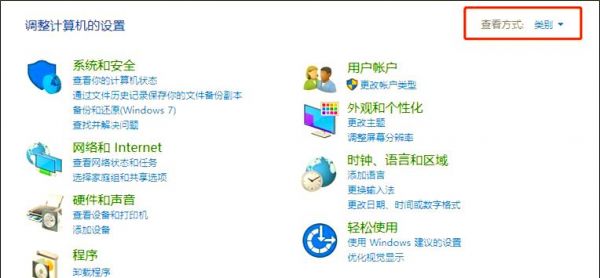
Windows电源模式详解
高性能模式:此模式将使处理器等硬件以最高频率运行,风扇转速也将达到最大,全力释放电脑性能。但请注意,这种模式会消耗大量电量,适合在长时间连接电源适配器时使用。
均衡模式:该模式会根据电脑是否连接电源适配器进行智能调整。当使用电池时,系统会自动启动节能模式,以节省电力并延长续航时间。
省电模式:在此模式下,系统会在满足运行需求的前提下,进行最大限度的节能优化,从而实现最佳的省电效果。
Windows系统的高性能、均衡和省电模式的详细说明有助于用户更好地理解和调整电源设置。
打开Windows设置,并选择“系统”选项。

开启节电模式,并可根据个人需求调整其启动时间。
节电模式,这一功能随着Windows 10操作系统的推出而亮相,是该系统独有的一项节能特性。在节电模式下,Windows会通过抑制后台运行的活动和减少推送通知的频率来延长电池的使用时间。一旦开启该模式,屏幕亮度会进一步降低,即便是在其他电源模式下,节电模式也会强制执行硬件规格的省电措施。开启节电模式并根据需要调整其启动时间,可以进一步优化电池的续航时间。
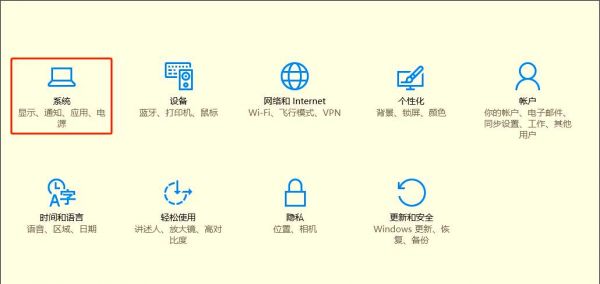
> 检测与校正电池健康
电池的健康状况直接影响到电脑的运行能力和续航时间。定期检测和校正是确保电池处于最佳状态的重要步骤。
启动HP Support Assistant软件,在界面中选择【我的设备】选项,接着进入【故障排除和修复】功能,最后选择【HP 电池检查】进行电池的检测与校正。
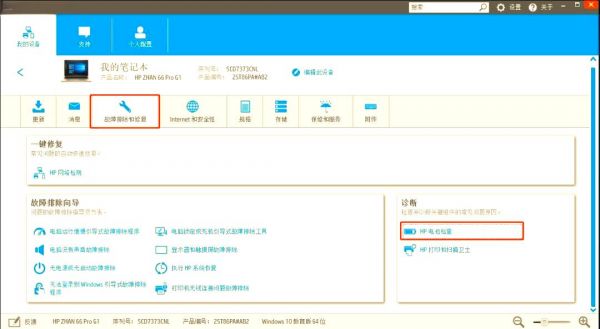
启动电池检测功能。
等待检测结果。
根据结果进行相应操作。
通过以上步骤,您可以对HP笔记本电脑的电池进行全面的检测与校正,确保电池健康以及电量显示的准确性。确保电池处于最佳状态,有助于延长其使用寿命并提升电脑性能。

通过查看电池的详细信息,您可以进一步了解HP笔记本电脑电池的状态和性能。这些信息包括电池的当前容量、充电次数、健康状况等,有助于您做出更明智的决策。
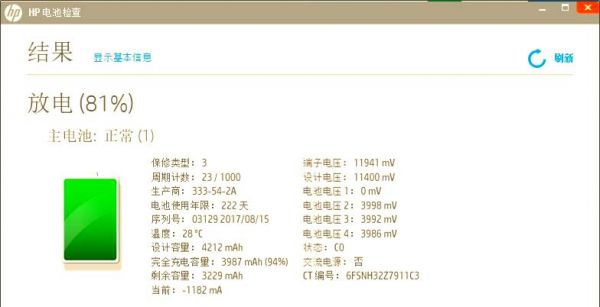
HP Support Assistant是惠普精心打造的一款Windows设备实用程序,它能够简便且精准地测试电池状态。HP Support Assistant的功能和使用方法对于用户来说至关重要,可以帮助用户更好地了解和管理电池的健康状况。若尚未安装此程序,用户需要.download it from HP's official website,安装并确保使用的是最新版本以充分利用其提供的各项功能。在Windows系统中,HP Support Assistant提供了诸多辅助功能,如软件更新、驱动安装以及打印机连接等,功能强大且全面。

相关知识
新电脑如何检测电池续航?电池测试方法
如何有效延长智能手表的电池续航时间?
如何优化安卓手机电池健康,延长续航时间
电脑怎么检测手机电池(如何使用电脑检测手机电池)
全面检测与维护平板电脑电池健康的方法
Oppo手机电池健康全解析:如何检测、优化和延长电池使用寿命?
iPhone电池健康值分析与维护(如何优化iPhone电池寿命,延长续航时间)
SteamDeck电池健康:如何延长电池寿命并确保持久续航
手机电池健康度等级全解析:如何延长续航?
如何延长笔记本电脑电池的续航能力?
网址: 如何有效延长电脑电池续航时间及全面检测电池健康 https://m.trfsz.com/newsview1393825.html